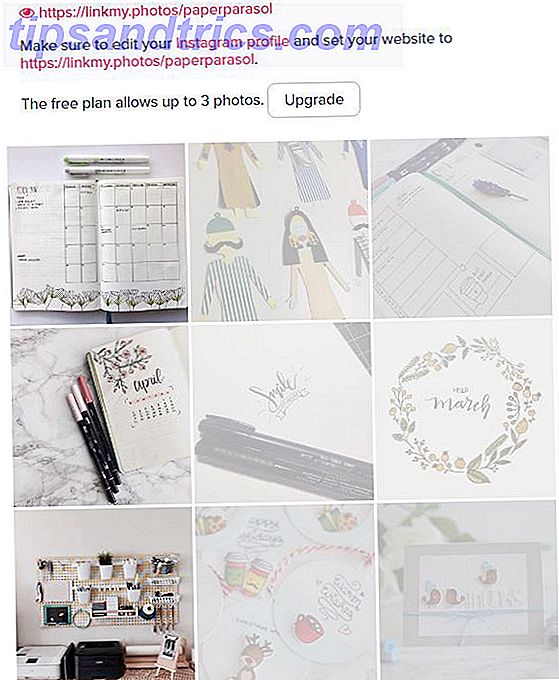Oppdatert av Christian Cawley 30. mars 2017
Trenger du å koble deg til datamaskinen eksternt? Kanskje du er i et annet rom, og trenger å ta en fil fra den - så lenge du er på samme nettverk, bør dette være enkelt å gjøre, uansett hvilket operativsystem du bruker.
Mange Linux-brukere ser SSH som deres eksterne tilkobling Begynnerveiledning for å sette opp SSH på Linux og teste oppsettet Begynnerveiledning for å sette opp SSH på Linux og teste oppsettet. Det er nok en av de viktigste Linux-verktøyene å lære, SSH som du kan styre en annen maskin som om du satt direkte på den. Vi tar deg gjennom en grunnleggende installasjon. Les mer verktøy av valg, men hvis du foretrekker et grafisk brukergrensesnitt (GUI) til kommandolinjen, ikke bekymre deg: Ubuntu gir deg også et alternativ.
Bruke Ubuntu Remote Desktop gir deg full kontroll over skrivebordet ditt fra hvilken som helst annen datamaskin: Linux, MacOS eller Windows. Du ser hva som er på skjermen og kan flytte musen, og til og med skrive! Best av alt, er funksjonen innebygd i operativsystemet som standard, så du trenger ikke å installere noe.
La oss sjekke det ut!
Slår på Ubuntu Remote Desktop On
Enkelt sagt, å slå på Ubuntus versjon av eksternt skrivebord kunne ikke vært enklere. Du trenger ikke å installere noe: alt du trenger er innebygd. Klikk Søk og skriv skrivebord deling, og klikk deretter Desktop Sharing . Du vil bli presentert med et enkelt vindu med alternativer.
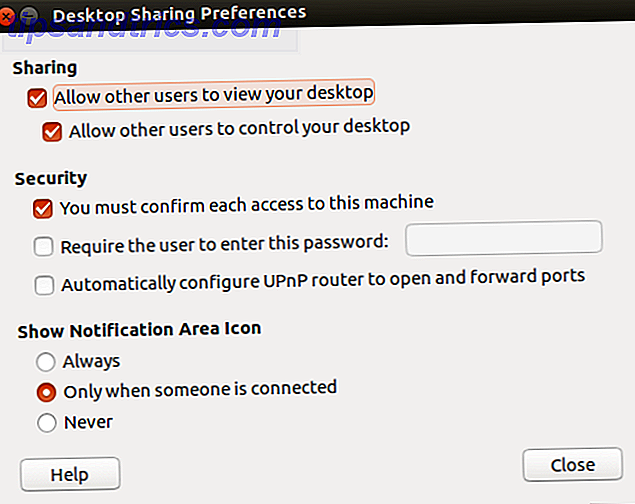
Bare sjekk Tillat andre brukere å se skrivebordet . Hvis du vil at andre brukere skal kunne kontrollere datamaskinen, klikker du også på Tillat andre brukere å styre skrivebordsknappen .
Dette vinduet gir deg også et par sikkerhetsalternativer. Det anbefales sterkt at du aktiverer et passord, men i det minste bør du sette det slik at alle som kobler til maskinen din trenger din tillatelse før du fortsetter.
Så snart du aktiverer ekstern tilkobling, får du beskjed om din IP-adresse. Slik sporer du en IP-adresse til en PC og hvordan du finner din egen. Slik sporer du en IP-adresse til en PC og hvordan du finner din egen. Vil du se IP-adressen adresse på datamaskinen din? Kanskje vil du oppdage hvor en annen datamaskin ligger? Det finnes ulike gratis verktøy som forteller deg mer om en datamaskin og dens IP-adresse. Les mer på det lokale nettverket. Skriv dette ned.
Ubuntus fjerntliggende skrivebordsteknologi er basert på den eksisterende VNC-standarden. Dette betyr at du kan koble til et Ubuntu eksternt skrivebord ved hjelp av en VNC-klient. Det er mer enn noen få VNC klienter rundt, så hvis du har en favoritt på hvilken som helst plattform, kan du bruke det for å koble til Ubuntu allerede. Du kan også bruke VNC (samt SSH) til å koble til en Raspberry Pi-datamaskin VNC, SSH og HDMI: Tre alternativer for å se din Raspberry Pi VNC, SSH og HDMI: Tre alternativer for å se din Raspberry Pi Raspberry Pi er en bemerkelsesverdig liten datamaskin, men det kan være tidkrevende å sette opp det og koble det til skjermen. Les mer .
Hvis du ikke har en favoritt, fortsett å lese; Du finner en når du er ferdig.
Koble fra Ubuntu / Linux

Ubuntu, og de fleste Linux-distribusjoner, leveres som standard med en utmerket VNC-kompatibel ekstern desktop viewer.
Du kan finne dette programmet ved å klikke Søk og skrive inn fjernkontroll . Det første resultatet, Remmina Remote Desktop Client er verktøyet du trenger. Her skriver du inn IP-adressen til en enhet på nettverket ditt. VNC, SSH, RDP og NX er alle tilkoblingsprotokoller du kan bruke her, via rullegardinmenyen til venstre. (Hvis du kobler til via SSH, ser du en skjerm som den ovenfor, klikk OK for å fortsette hvis du er glad at måldatamaskinen er trygt.)
Når du legger til enheter, blir de lagret i listen, slik at du raskt kan få tilgang til dem i fremtiden.
Bruk dette verktøyet til å koble til andre Ubuntu-skrivebord på nettverket ditt, og du vil styre datamaskinen eksternt. Verktøyet kan også brukes til å kontrollere hvilken som helst datamaskin med en VNC-klient installert.
Koble fra Windows

Vil du kontrollere Ubuntu-datamaskinen fra en Windows-datamaskin? Ikke bekymre deg; det er mer enn mulig. Du må bare installere en VNC-klient, for eksempel TightVNCViewer, på Windows-datamaskinen. Deretter kan du koble til din Ubuntu-maskin ved å skrive inn din IP-adresse. Se vår veiledning om å opprette en ekstern desktop-tilkobling til Ubuntu fra Windows Slik oppretter du en ekstern stasjonær tilgang til Ubuntu fra Windows Slik etablerer du en ekstern stasjonær tilgang til Ubuntu fra Windows Ønsker du kunne få tilgang til hjemmedatamaskinen fra jobb eller datamaskinen i kjelleren fra stuen din? Eksternt skrivebord er svaret. Vi viser deg hvordan du eksternt får tilgang til Ubuntu fra Windows. Les mer for full detaljer.
Koble fra macOS
Mac-brukere som ønsker å koble til deres Ubuntu-maskiner, bør bruke det innebygde VNC Viewer-verktøyet. Igjen, kobling til Ubuntu-maskinen er et enkelt spørsmål om å skrive inn din IP-adresse, men hvis du leter etter noe grundig informasjon om bruk av VNC på en Mac, bør du sjekke ut Jacksons artikkel om enkel ekstern desktop-støtte på Mac. Slik installerer du lett ekstern støtte på Mac-en. Slik oppretter du lett ekstern støtte på Mac-en. Les mer
Kan du koble deg fra hjemmet?
Vil du koble til Ubuntu-maskinen mens du er borte fra jobb? Dette er litt vanskeligere, men ikke helt umulig. Du trenger en statisk IP, eller en dynamisk adresse fra en tjeneste som DynDNS. Jeg kunne komme inn på det her, men jeg har allerede skrevet en artikkel om hvordan du bruker DynDNS til å koble til datamaskinen din fra hvor som helst Koble til din hjemme-PC fra hvor som helst Med DynDNS Koble til hjemmekanene dine hvor som helst med DynDNS Les mer med mer enn nok informasjon å komme i gang. Best av alt, den artikkelen omhandler allerede VNC i et par eksempler.
Der har du det: Alt du ønsket å vite om Ubuntu's ekstern skrivebordsfunksjon, men var redd for å spørre. Fungerer disse triksene for deg? Har du en foretrukket VNC-klient som jeg ikke klarte å berøre? Har du noen tips for å dele med mannskapet? Ikke vær sjenert; kommentere bort!
Bildekreditt: Minerva Studio via Shutterstock.com

![Hvordan lage et delt fotoalbum på Facebook [Weekly Facebook Tips]](https://www.tipsandtrics.com/img/social-media/687/how-make-shared-photo-album-facebook.png)